苹果手机不小心点了旁白后屏幕锁了怎么解除,苹果手机中的旁白模式是一项非常实用的功能,可以帮助视力有障碍的用户更好地使用手机,有时候我们可能会不小心触发旁白模式,并导致屏幕锁定。当苹果手机不小心点了旁白后屏幕锁了,我们应该如何解除呢?下面将为大家介绍苹果旁白模式解锁的步骤。无论是您自己或是他人遇到了这个问题,都可以通过简单的操作来解决屏幕锁定的困扰。让我们一起来了解一下吧!
苹果旁白模式解锁步骤
步骤如下:
1打开旁白功能,手机会一直朗读所选的项目内容。在设置中将它解锁恢复正常。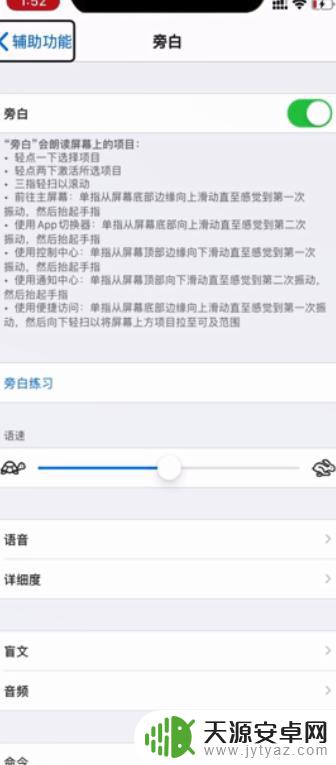 2打开“设置”,单击切换一个选项,三指同时再上滑屏幕,点击“辅助功能”。
2打开“设置”,单击切换一个选项,三指同时再上滑屏幕,点击“辅助功能”。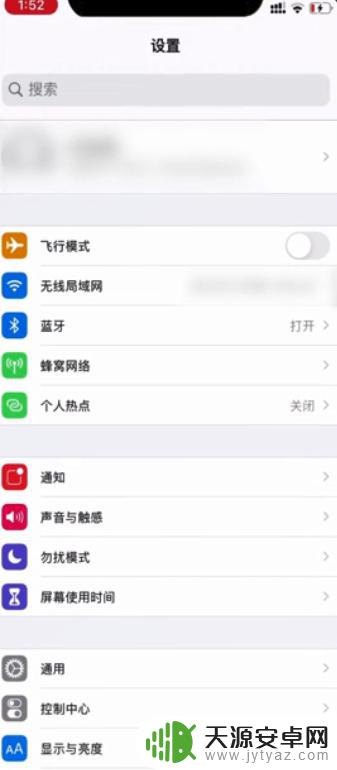 3将旁白后面的开关按钮关闭,即可解锁旁白模式恢复正常。
3将旁白后面的开关按钮关闭,即可解锁旁白模式恢复正常。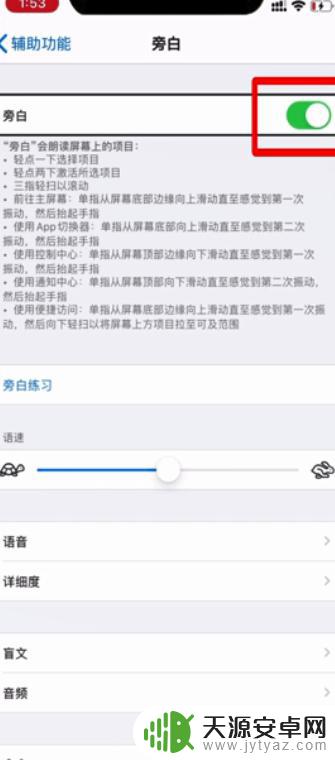 4总结如下。
4总结如下。
以上是关于解除苹果手机不小心点击旁白后锁定屏幕的全部内容,如果遇到同样的问题,您可以参考本文中介绍的步骤进行修复,希望对大家有所帮助。









